win10更换桌面壁纸的方法 windows怎么换壁纸
更新时间:2023-07-19 10:57:03作者:zheng
我们可以在win10电脑中随意将桌面壁纸更换为我们喜欢的图片,但是有些用户不知道该如何更改,今天小编给大家带来win10更换桌面壁纸的方法,有遇到这个问题的朋友,跟着小编一起来操作吧。
具体方法:
1.鼠标右击桌面打开“菜单"

2.点击进入”个性化“设置
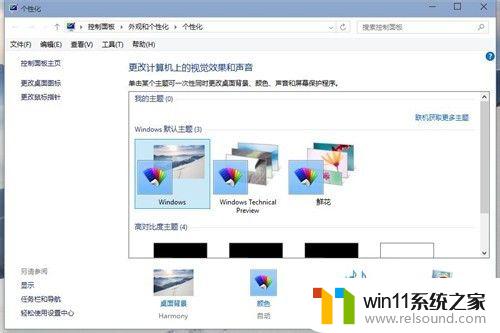
3.进入”桌面背景“设置
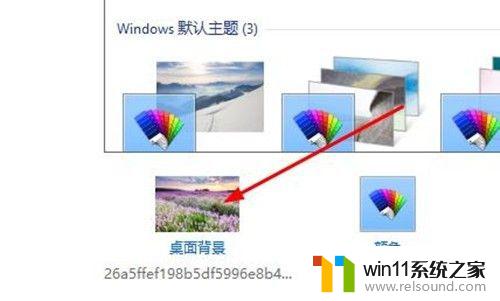
4.点击”浏览“选择需要更换的桌面壁纸
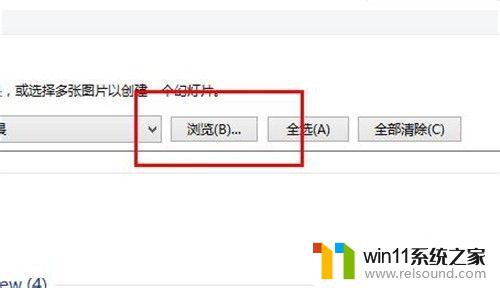
5.选择好需要更改的图片文件
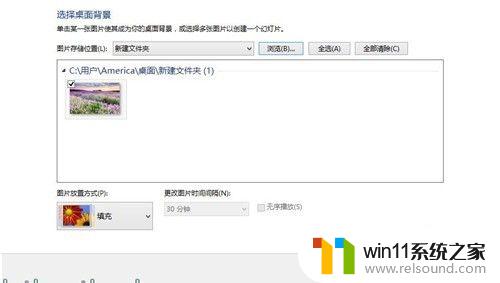
6.桌面壁纸已经可以预览到,如果觉得满意点击”保存设置“。
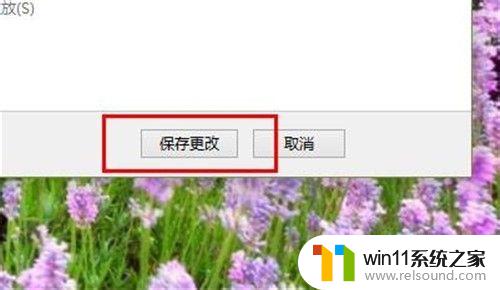
7.桌面壁纸更换成功,开始新的电脑体验。

以上就是win10更换桌面壁纸的方法的全部内容,有需要的用户就可以根据小编的步骤进行操作了,希望能够对大家有所帮助。















